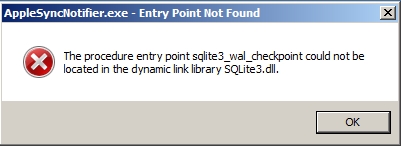វត្ថុឆ្លុះបញ្ចាំងនៅក្នុងការប៉ះទង្គិចឬសមាសធាតុផ្សេងទៀតដែលបានបង្កើតនៅក្នុង Photoshop មើលទៅដូចជាគួរឱ្យចាប់អារម្មណ៍និងគួរឱ្យចាប់អារម្មណ៍។
ថ្ងៃនេះយើងនឹងរៀនពីរបៀបបង្កើតការឆ្លុះបញ្ចាំងបែបនេះ។ ច្បាស់ជាងនេះទៅទៀតយើងនឹងសិក្សាបច្ចេកទេសមួយដែលមានប្រសិទ្ធភាព។
ឧបមាថាយើងមានវត្ថុដូចនេះ៖

ដំបូងអ្នកត្រូវបង្កើតច្បាប់ចម្លងនៃស្រទាប់ជាមួយវត្ថុ (CTRL + J).
បន្ទាប់មកអនុវត្តមុខងារទៅវា "ការផ្លាស់ប្តូរដោយឥតគិតថ្លៃ"។ វាត្រូវបានហៅដោយការរួមបញ្ចូលគ្នានៃគ្រាប់ចុចក្តៅ។ CTRL + T។ ស៊ុមដែលមានសញ្ញាសម្គាល់នឹងលេចឡើងនៅជុំវិញអត្ថបទដែលនៅខាងក្នុងអ្នកត្រូវចុចខាងស្តាំហើយជ្រើសរើស ត្រឡប់បញ្ឈរ.

យើងទទួលបានរូបភាពដូចខាងក្រោម៖

ផ្សំផ្នែកខាងក្រោមនៃស្រទាប់ដោយប្រើឧបករណ៍ "ផ្លាស់ទី".

បន្ទាប់បន្ថែមរបាំងទៅស្រទាប់ខាងលើ៖

ឥឡូវយើងត្រូវលុបចោលការឆ្លុះបញ្ចាំងរបស់យើងបន្តិចម្តង ៗ ។ យកឧបករណ៍ជម្រាលហើយតំឡើងវាដូចនៅក្នុងរូបថតអេក្រង់៖


សង្កត់ប៊ូតុងកណ្តុរខាងឆ្វេងហើយអូសជម្រាលឡើងលើនិងចុះក្រោមរបាំង។

វាប្រែចេញនូវអ្វីដែលអ្នកត្រូវការ៖

ចំពោះភាពប្រាកដនិយមអតិបរិមាការឆ្លុះបញ្ចាំងលទ្ធផលអាចត្រូវបានធ្វើឱ្យព្រិលបន្តិចដោយតម្រង។ ហ្គូសៀនព្រិល.
កុំភ្លេចប្តូរពីរបាំងដោយផ្ទាល់ទៅស្រទាប់ដោយចុចលើរូបភាពតូចរបស់វា។

នៅពេលអ្នកហៅតម្រងកម្មវិធី Photoshop នឹងផ្តល់ជូនអត្ថបទនេះ។ យើងយល់ព្រមនិងបន្ត។

ការកំណត់តម្រងអាស្រ័យលើដែលតាមទស្សនៈរបស់យើងវត្ថុត្រូវបានឆ្លុះបញ្ចាំង។ ដំបូន្មាននៅទីនេះពិបាកផ្តល់។ ប្រើបទពិសោធន៍ឬវិចារណញាណ។

ប្រសិនបើចន្លោះប្រហោងដែលមិនចង់បានលេចឡើងរវាងរូបភាពបន្ទាប់មកយក "ផ្លាស់ទី" ហើយប្រើព្រួញដើម្បីផ្លាស់ទីស្រទាប់ខាងលើបន្តិច។

យើងទទួលបានរូបភាពកញ្ចក់ដែលមានគុណភាពអាចទទួលយកបានយ៉ាងល្អឥតខ្ចោះនៃអត្ថបទ។

នេះបញ្ចប់មេរៀន។ ដោយប្រើបច្ចេកទេសដែលបានបង្ហាញនៅក្នុងវាអ្នកអាចបង្កើតវត្ថុឆ្លុះបញ្ចាំងនៅក្នុងកម្មវិធី Photoshop ។